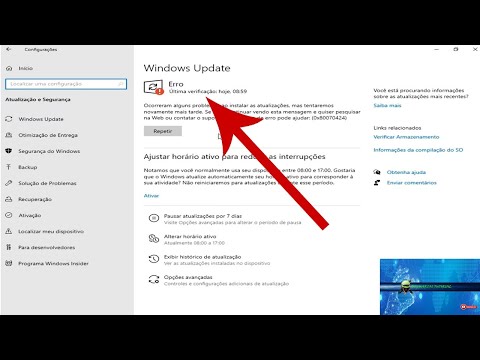Um vídeo no blog do MSDN mostra o Windows 8 inicializando bem rápido - menos de sete segundos. O computador usado foi um Ultrabook, um produto da Intel que oferece computação super rápida com as mais recentes tecnologias incorporadas no interior. O problema com o Windows 8 é que ele inicializa muito rápido. Por um momento, vamos esquecer o Ultrabook e considerar um PC atual. Esses tipos de PCs também vêm com as mais recentes tecnologias e reduzem o tempo gasto para que as instruções sejam executadas pelos sistemas operacionais.
Interrupções de hardware no Windows 8
Surge a pergunta, se ele inicializa mais rápido, como pode ser um problema no Windows 8? O problema não é uma inicialização mais rápida, mas os efeitos colaterais: Redução dos períodos de tempo F2 e F8 para intervalos quase insignificantes. Isso, em outras palavras, significa que você não terá tempo suficiente para pressionar F8 para invocar o menu de inicialização. Isso seria um problema - porque você pode querer iniciar o Windows no modo de segurança - para solucionar problemas, restaurações do sistema ou qualquer outra finalidade.
De acordo com o blog publicado no MSDN, o intervalo em que o Windows aguarda a interrupção F8 é reduzido para menos de 200 milissegundos e, portanto, as chances de ele detectar a interrupção F8 são extremamente baixas.
Anteriormente, foram as interrupções de hardware - pressionando DEL para BIOS, F8 ou F2 para o menu de inicialização - que ajudaram os computadores a executar as ações necessárias. Agora é o software que inicializa tão rápido - fazendo uso de tecnologias avançadas - que suas chances de usar interrupções de hardware são muito baixas.
Com isso em mente, outra pergunta aparece. Se não podemos usar o F8 para exibir o menu de inicialização do Windows ou mesmo pressionar DEL para acessar o BIOS, como podemos fazer as alterações necessárias no BIOS ou inicializá-lo no modo de segurança para solução de problemas e outras finalidades?
Opções avançadas de inicialização ou menu no Windows 8

Em vez de usar interrupções de hardware para apresentar o menu de inicialização, o Windows 8 oferece três métodos baseados em software que apresentam o menu de inicialização. O menu de inicialização contém opções para:
- Carregando outro sistema operacional
- Solução de problemas
- Desligue o PC
- Use um dispositivo de rede para inicializar
Ao clicar em Solucionar problemas, você recebe mais opções:
- Use a Restauração do Sistema
- Use o System Imaging
- Acesso ao BIOS
- Opção de reparo automático - ajuda você a diagnosticar e corrigir problemas automaticamente
- Prompt de comando e
- Configurações de inicialização do Windows - ajuda você a alterar as configurações de inicialização (habilitar / desabilitar o modo de depuração, habilitar / desabilitar o log de inicialização, habilitar o modo de segurança, etc. estão presentes neste grupo)
Mostrar menu de inicialização no Windows 8
Como dito anteriormente, existem três métodos para mostrar o menu de inicialização no Windows 8. O primeiro método é obtê-lo através da caixa de diálogo Configurações do PC. O botão Configurações do PC está disponível em Configurações. Abra as Configurações do PC e, na caixa de diálogo, clique em Geral e selecione Reiniciar Agora debaixo Inicialização avançada.

O segundo método é mais fácil. pressione Tecla SHIFT quando você clicar em Reiniciar. Isso desligará o computador e o reiniciará para apresentar o menu de inicialização.
O terceiro método é um pouco difícil de lembrar. Você tem que abrir o prompt de comando e digite o seguinte:
Shutdown.exe /r /o
Todos os métodos mencionados acima mostrarão o menu de inicialização no Windows 8. No entanto, não há como mostrar o menu de inicialização durante a primeira inicialização. Colocando de outra forma, se você tem que usar as opções no menu de inicialização, você tem que iniciar e inicializar o computador e, em seguida, selecionar reiniciar usando um dos métodos acima. Você pode, no entanto, tentar a sorte pressionando a tecla F8 e mantendo-a pressionada assim que ligar o computador. Se o Windows 8 detecta, você pode salvar algumas etapas.
Você também pode ativar a tecla F8 e inicializar no modo de segurança no Windows 8.
Além disso, leia:
- Reparo Automático no Windows 8
- O Windows 8 não inicializa; Reparação Automática, Atualizar, Redefinir PC também falhar.